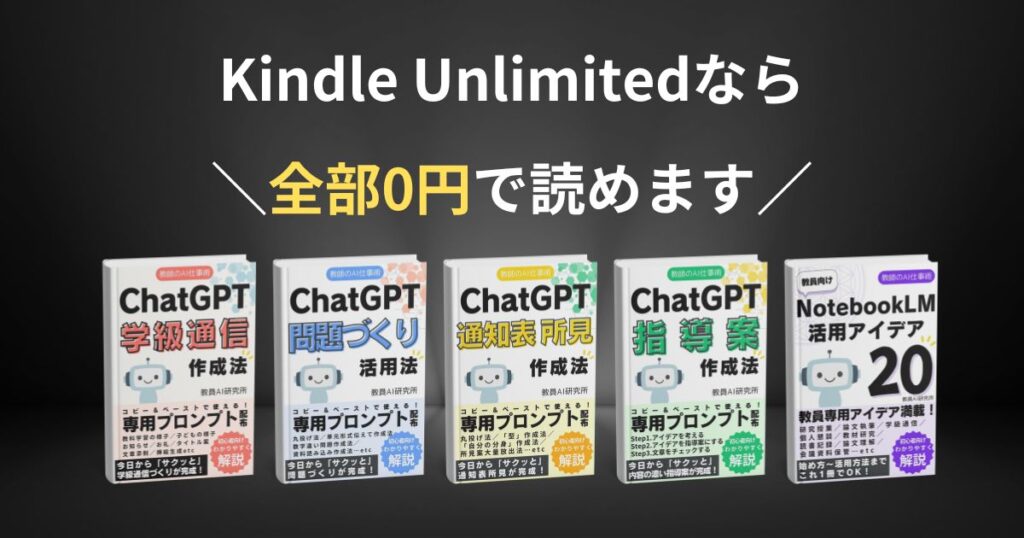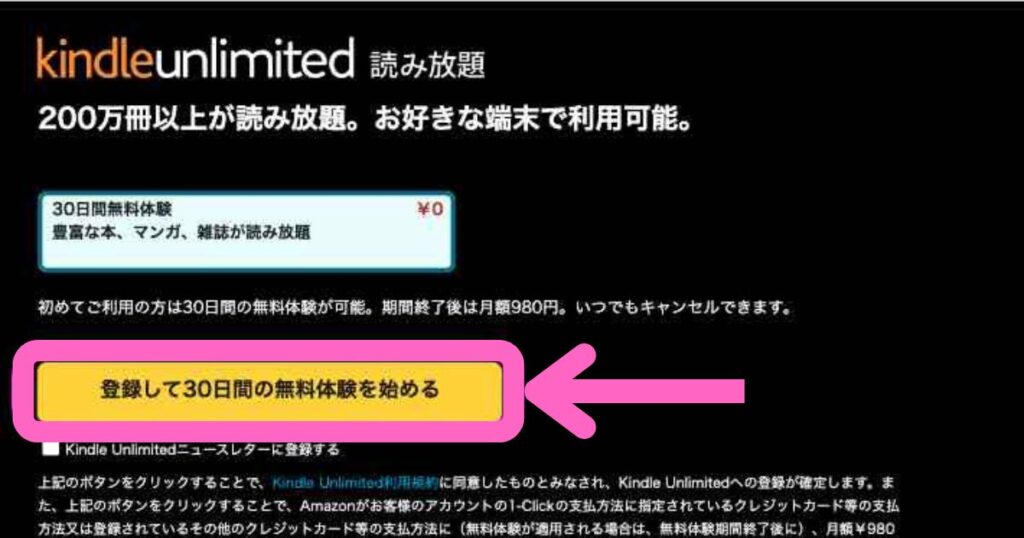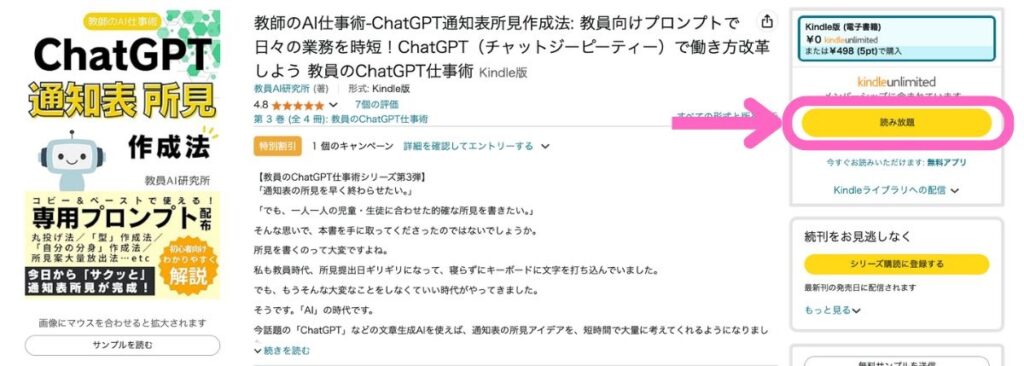「ChatGPTで所見を作成する方法を知りたい」
「AIを使って所見が早く終わらないかな…」
と思っている先生も多いのではないでしょうか。
ChatGPT(チャットジーピーティー)を使えば、所見作成の大部分をAIに手伝ってもらうことが出来ます。
その証拠に、当サイトで紹介している1000以上の所見文例は、すべてChatGPTによって作っております。
この記事では、ChatGPTによって所見作成できるようにするために、次の以下の方法を紹介します。
- ChatGPTで所見を作成する3ステップ
- ChatGPTに所見の添削してもらう方法
- 所見作成に使えるChatGPTの技紹介
記事を読んで、あなたもChatGPTに所見作成を手伝ってもらいましょう!
(当記事よりも詳しく「ChatGPTの所見作成」を知りたい先生はこちら↓)
AIでの所見作成3ステップ|ChatGPTのチャット使い方

ChatGPT(チャットジーピーティー)で所見を作成は、3ステップでできます。
- ChatGPTにアクセスする
- プロンプト(指示文)を入力する
- 手直しする
ステップ2の「プロンプト(指示文)」を工夫することで、精度の高い所見文例を作成することができます。
ここでは、2つのプロンプトを使って紹介しますね。
Step1:ChatGPTにアクセスする
まずは、ChatGPTにアクセスしましょう。
ChatGPTは、2024年9月現在、誰でも無料・登録不要で利用できます。
ChatGPTは、こちらからアクセスできます↓
Start Nowをクリック↓
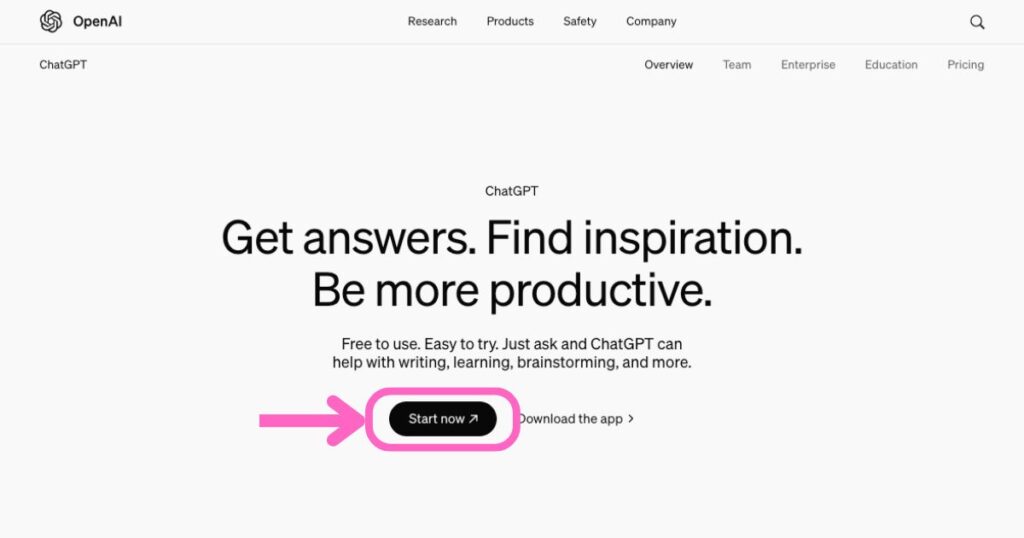
あとは、以下の赤枠の部分にプロンプト(指示文)を入力すればOKです↓
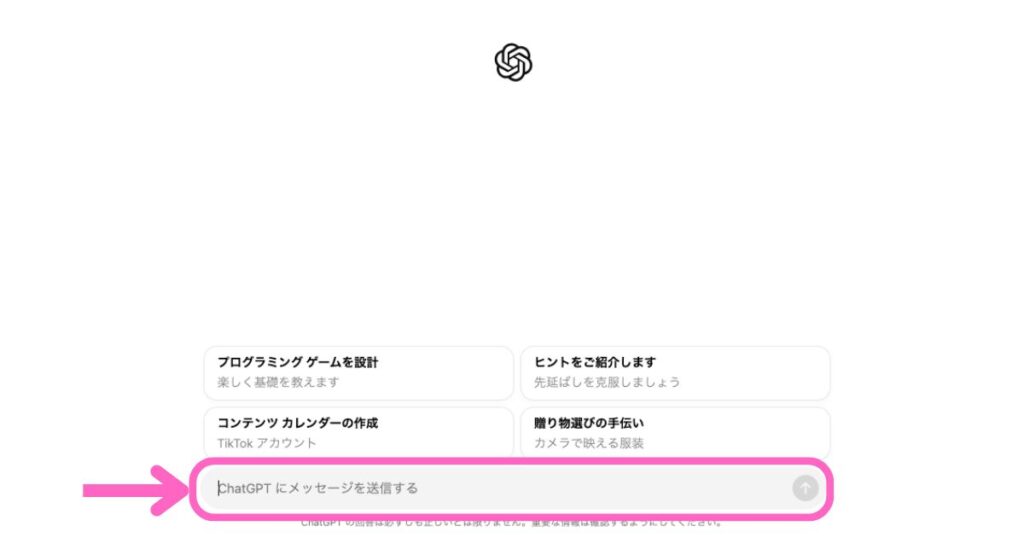
 ぱんだ
ぱんだどんなプロンプトを入れればいいのかわからんぜ…



次の見出しで紹介するね
Step2:プロンプトを入力する
では、ChatGPTに所見作成をお願いするプロンプト(指示文)を入力していきましょう。
ここでは、ある程度万能に使える2つのプロンプトを紹介します。
箇条書き法
1つ目に紹介するのは「箇条書き法」です。
書きたい子どもの様子を箇条書きで伝えて、ChatGPTに所見を書いてもらう方法です。
使用するプロンプトはこちら↓
以下の箇条書きを元に、小学校◯年生の通知表の所見を書いてください。△文字程度で。
・
・
・
実際にやってみると、以下のようになります↓
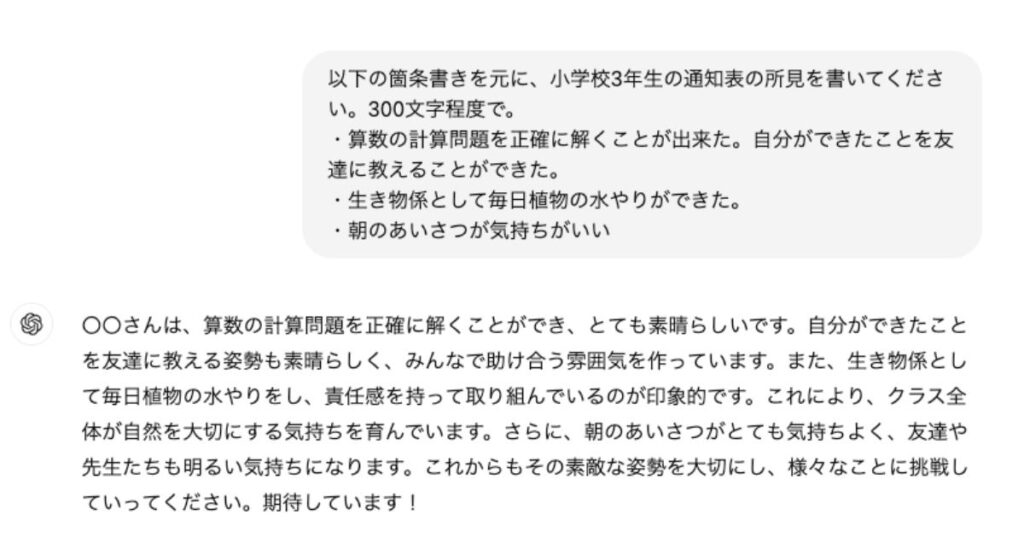
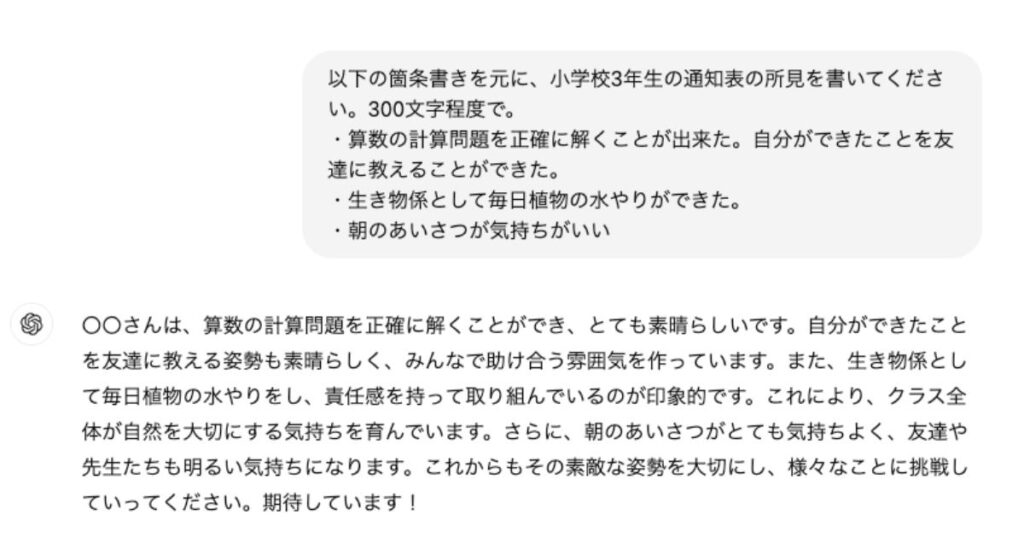



おお、所見文例が自動生成された!AIすげー
このように、子どもの様子を箇条書きにすることで、その子に合わせた所見文例を出力してくれます。
さらに文例を出してほしいときは
「あと3パターン作って」
と、追加でお願いしてみましょう。
ChatGPTは何通りでも追加で考えてくれるので、使いたい文章が出てくるまでやってみるのをオススメします。
所見案大量放出法
2つ目に紹介するのが「所見案 大量放出法」です。
こちらは
- たくさんの所見文例を出してもらう
- その中からいい表現があれば使う
といったように活用するやり方です。
使用するプロンプトはこちら↓
◯◯な子のよさを保護者に伝える「通知表の所見」の文章を、10パターン考えてください。
「◯◯な子」の部分には、以下のような言葉を当てはめましょう。
- プール学習で25m泳げるようになった子
- 算数の問題を友達に教えていた子
- 毎日コツコツ漢字練習をして、漢字テストで満点を取った子
- 体育委員長として活躍した子
- 生き物係として活躍した子
- 係活動を毎日欠かさずにできた子
実際にやってみると、以下のようになります↓
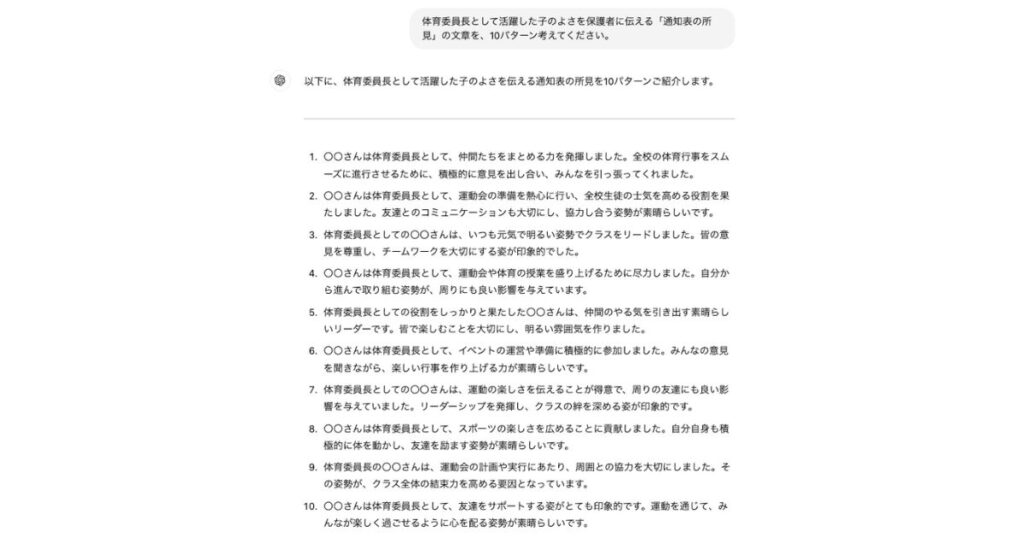
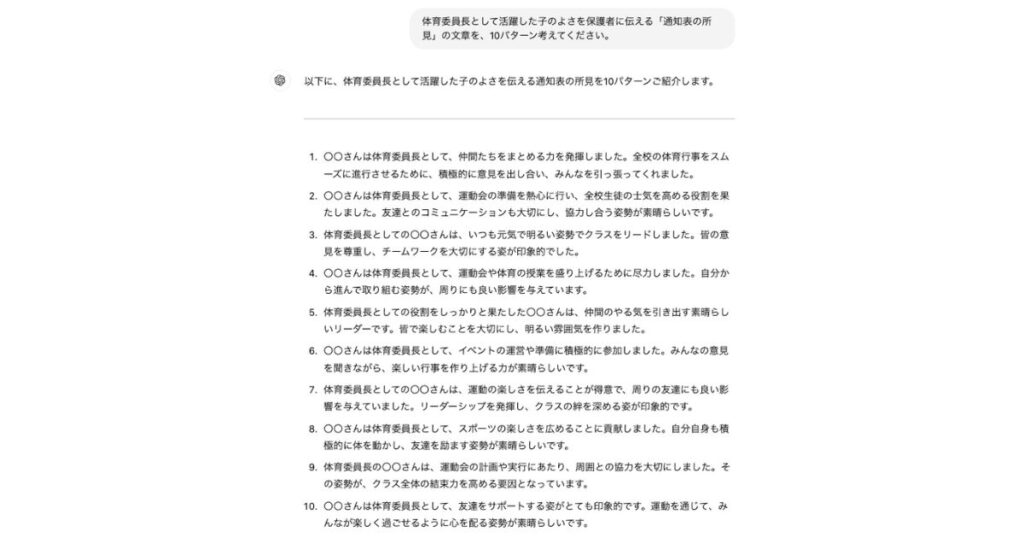
これらの中から、使えそうな表現を探して使って見て下さいね。
Step3:手直しする
ChatGPTにたたき台の文章を出してもらったら、最後にその文章を手直しして所見の完成です。
- 文字数
- 文章のつながり
- 読みやすさ
などを考えながら、最後の修正作業をしていきましょう。
0から文章を考えなくてよいので、時間が有効に使えるようになりますよ。



ChatGPTで所見を添削することもできるよ(次の見出しで解説)
【AIチャット】ChatGPTに所見の添削をしてもらう方法


自分の書いた所見を、ChatGPTに添削してもらうこともできます。
添削の方法もいろいろとあるのですが、特に便利なのが「誤字脱字チェック」。
学級担任を持っていると、30人以上の所見文章をチェックしなければなりません。
すると、どうしても誤字脱字が発生してしまいます。



誤字脱字探すのって、集中力使うから疲れるんだよね〜
そんなときは、ChatGPTに誤字脱字を見つけてもらいましょう。
以下の文章の誤字脱字がないかチェックしてください
〈ここに文章を貼り付ける〉
実際にやってみると、こんな感じになります↓
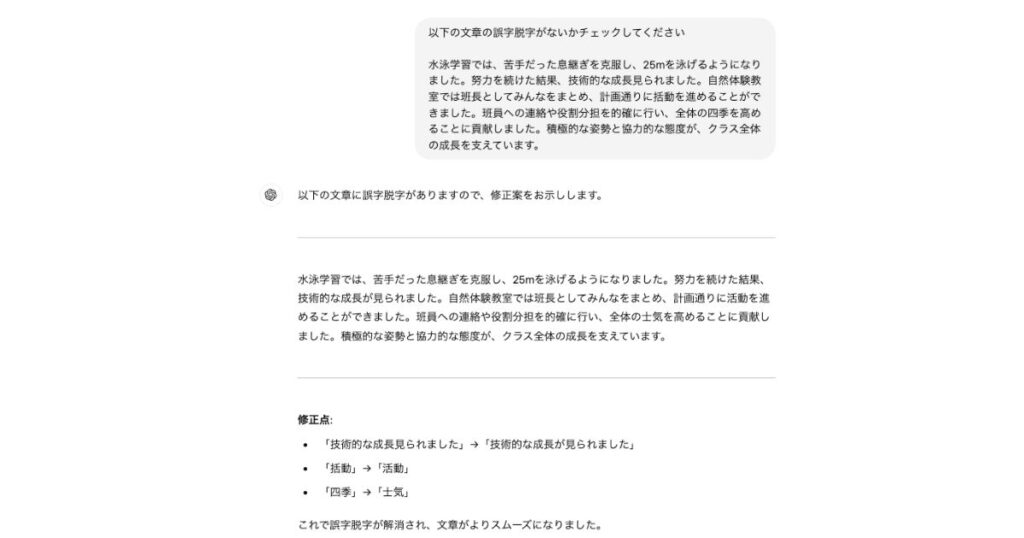
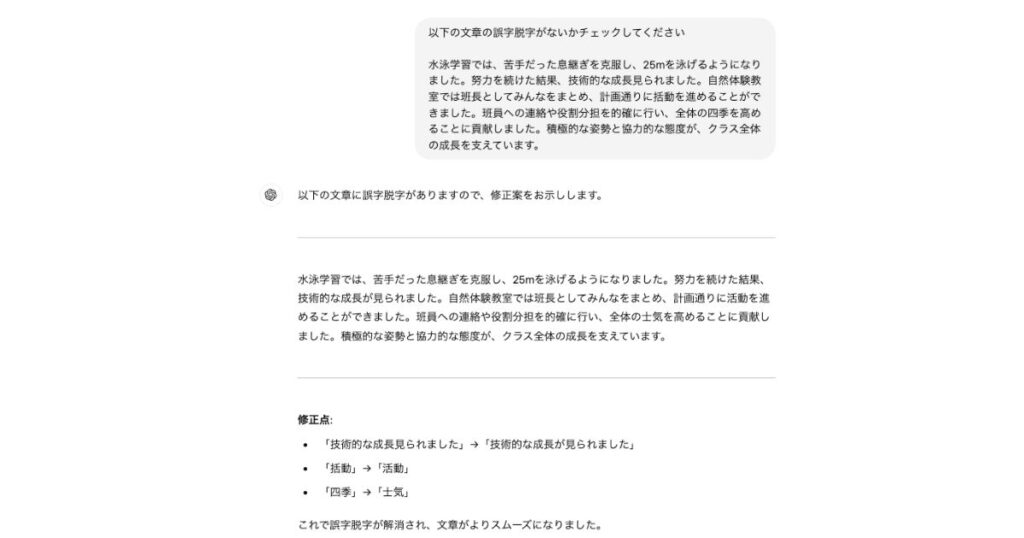



修正箇所も教えてくれるのはうれしいね!
10人分の文章を貼り付ければ、10人分を一気にやってもらうことも可能です。
ぜひ試してみてくださいね。
こちらもオススメ
効率的な所見の書き方4ステップはこちら↓


その他、AI所見作成で使えるChatGPTのチャット技
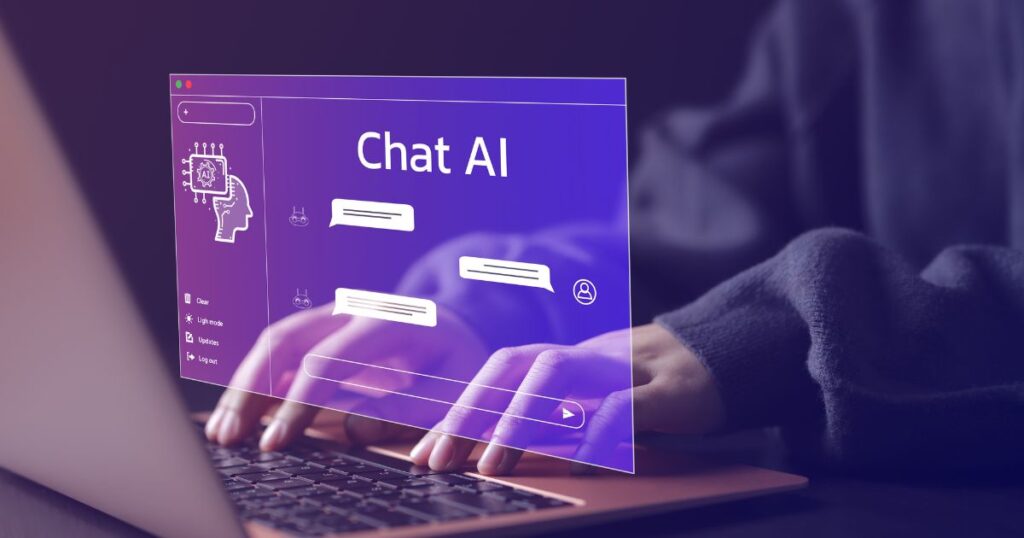
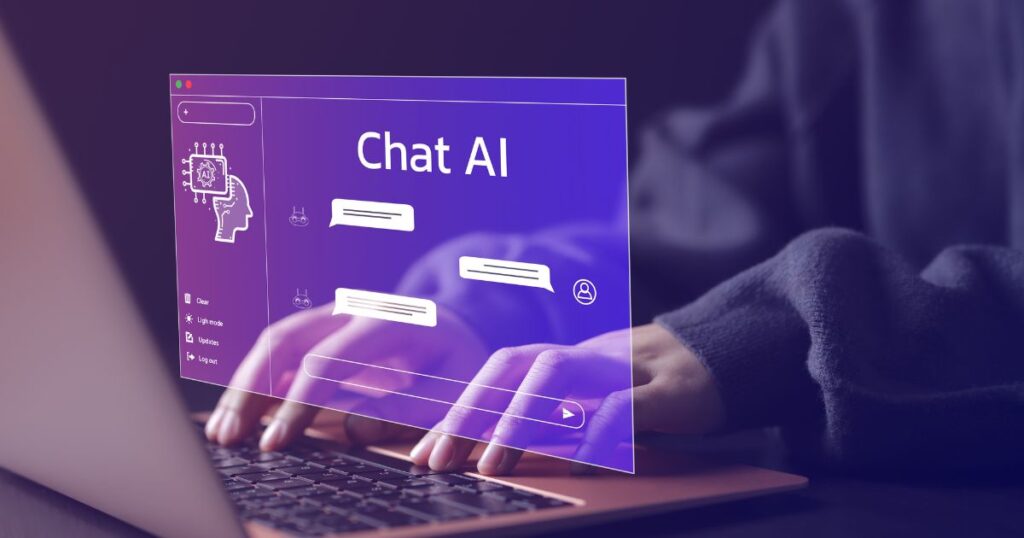
この記事で紹介した「箇条書き法」「所見案大量放出法」以外にも、ChatGPTを使った所見作成法はたくさんあります。
拙著『ChatGPT通知表所見作成法』の中で、もっとも人気があるのが「自分の分身作成法」です。
自分が過去に書いた所見の書き方をChatGPTに学習させて、新たな所見を作成してもらう方法↓
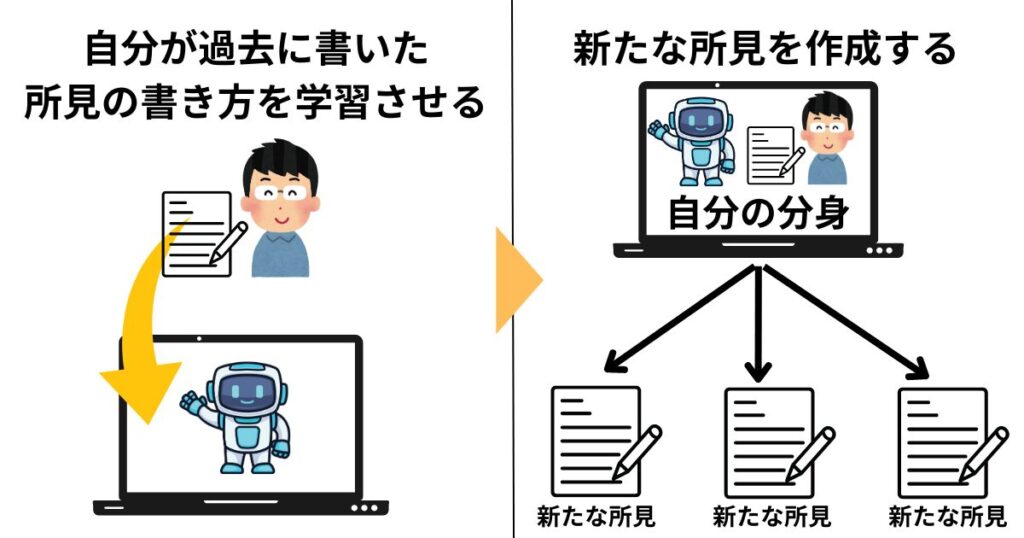
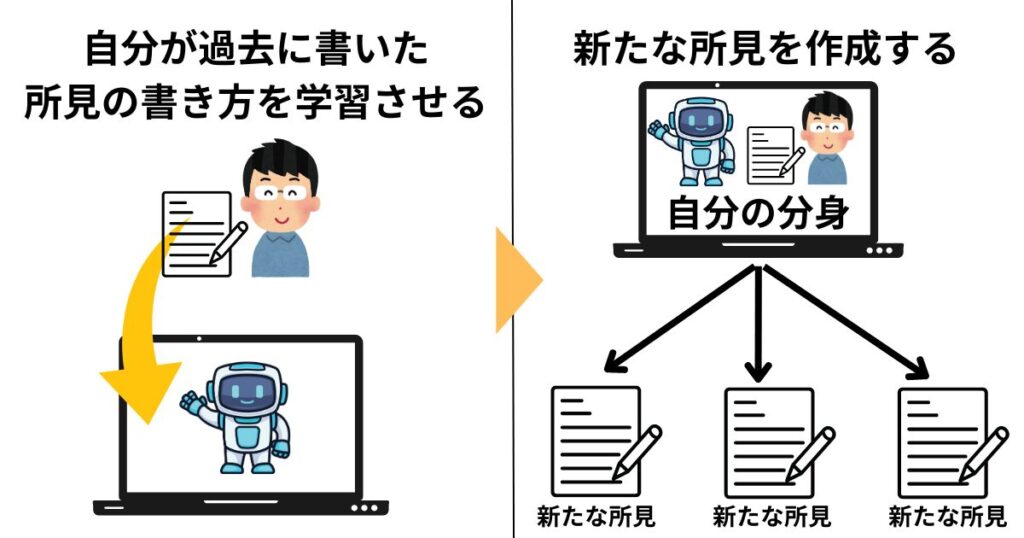



これやってみたい!
自分の文章を元に所見を作れる方法なので、完成度も高く、人気がありますよ。
他にも、所見作成するためのChatGPTの技として、以下のようなものがあります。
- 所見文例集アレンジ法
→所見文例集の文章をChatGPTにアレンジしてもらう方法 - リフレーミング法
→「所見に何も書くことが思いつかない…」という子のネガティブな特徴をポジティブに変換することで、所見を書きやすくする方法 - 型作成法
→「学校で決まっている型」「自分で書きやすいように作った型」をChatGPTに伝えることで、その型どおりに所見を書く方法。アレンジすることで思い通りの所見を書くことができる。 - 教科の所見作成法
→学習指導要領解説の内容に沿った所見を書きたいときに有効な方法。当ブログの「教科の所見」は、すべてこのプロンプトを元に作成しています。 - 文字数変更
→所見の文字数を変更したいときに使える方法 - 要録用に語尾を変換する方法
→通知表所見から要録用に語尾を変換する作業ありますよね…。あれが1発でできるようになる技。¥
これらの方法、すべて「ChatGPT通知表所見作成法」のKindle本にまとめています↓
プロンプト(指示文)をそのまま「コピペ」して使える読者プレゼントも付き。
ChatGPTを所見に活用したい先生は、必ずチェックしてくださいね。
そして、あまり大きい声で言えませんが、無料で読む方法もあります↓
『ChatGPT通知表 所見作成法』を無料で読む方法